固态硬盘怎么分区
发布时间:2017-06-22 15:26
固态硬盘怎么分区?随着固态硬盘的普及,如今很多电脑用户都用上了固态硬盘或者升级了SSD,下面jy135小编就来详细介绍下新购买的固态硬盘如何分区,本文以240G新固态硬盘分区教程演示,方法如下。欢迎阅读。
固态硬盘分区方法
一、首先将固态硬盘安装到电脑中,然后准备好一个启动U盘,然后将启动U盘插入电脑,设置开机进入U盘启动,之后进入PE工具界面,然后点击打开“分区工具Diskgen”如图。
PE界面Diskgen分区工具

二、打开Diskgen分区工具界面后,首先在左侧找到固态硬盘,并点击选中,如图所示。
点击选中需要分区的SSD固态硬盘
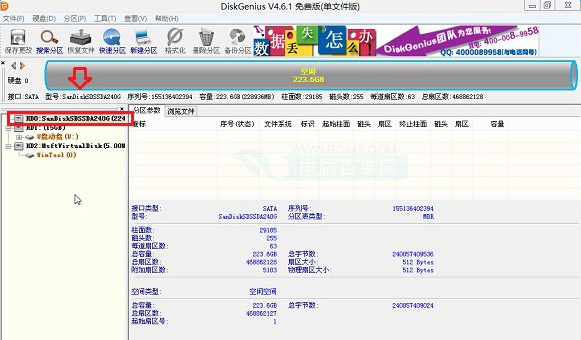
三、然后点击Diskgen工具菜单中的“硬盘”,在下拉菜单中,点击“快速分区”,如图所示。
快速分区
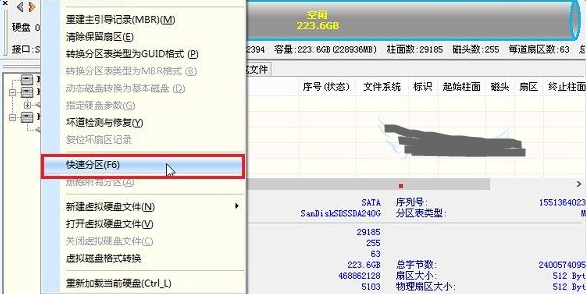
四、在分区操作界面,首先选中分几个区,240GB的固态硬盘,由于容量并不大,建议3-4个区即可。小编这里选择了分4个区,然后还需要在高级设置中,调整一下每个分区的大小,一般第一个系统C盘,分区容量建议大于50GB,由于小编要安装Win10,因此给C盘分了60GB,其它3个分区,每个分区大约50多GB,完成后点击底部的“确定”即可。
SSD分区操作图解

注:固态硬盘一定要注意图中3标注位置的“对齐分区到此扇区的整数倍”,这个就是SSD常提的4K对齐,一定要勾选上,另外后面的数值选择为2048扇区。SSD不进行4K对齐,会影响性能。
五、在上一部点击确定后,Diskgen工具就会按照要求给SSD分区了,完成后,还会自动格式化硬盘,等待完成后,固态硬盘就分好区了,如下图所示。
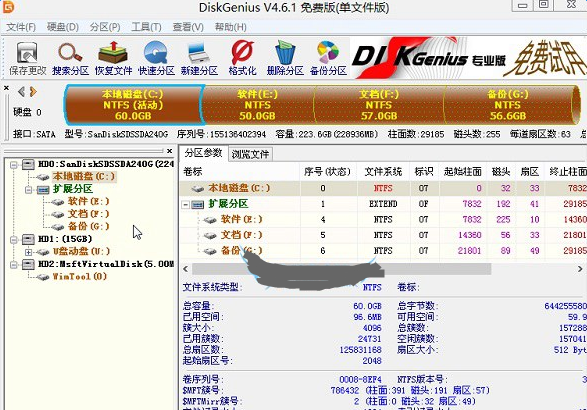

固态硬盘怎么分区的评论条评论